转 PyCharm 进行调试 以及怎么熟悉一个已经成熟的项目的代码和断点 以及 jetBrains pycharm快捷键
https://blog.csdn.net/guider2334/rss/list
Ctrl+Shift+F 查找整个项目 如果想要在整个项目中查找某个关键字,可以使用快捷键Ctrl+Shift+F(Windows、Linux) (重要)
Ctrl + Q现实document视图,查看选择元素的详细信息 (重要)Ctrl + Alt + TSurround with…环绕代码块Ctrl + /行注释 (重要)Ctrl + Shift + /块注释Ctrl + W依次选择更多的代码块Ctrl + Shift + W与Ctrl + W相反Ctrl + Enter光标不动,当前行后插入空行Ctrl + Shift + U英文大小写转换Ctrl + D复制当前行 (重要)Ctrl + Y删除当前行 (重要)
Ctrl + Alt + Shift + U查看Class类图 (重要)-
ctrl+shift+i 相关的方法的使用及说明 (重要)
ctrl + 选择变量 查看在该文件的所有引用 (重要)
鼠标选中多行代码后,同时按住shift+Tab键,一次左移四个字符 (重要)
鼠标选中多行代码后,按下Tab键,一次缩进四个字符 (重要)rename
shift+f6F12
ctrl+alt+v
crtl+shift+f7 highlight
F3
ESC
CTRL+E recent file
#######sample 0
pycharm 搜索字符和搜索类名的 方法如下:
链接:https://www.zhihu.com/question/279803333/answer/409405858
来源:知乎
著作权归作者所有。商业转载请联系作者获得授权,非商业转载请注明出处。
在文件内搜索:Ctrl + F
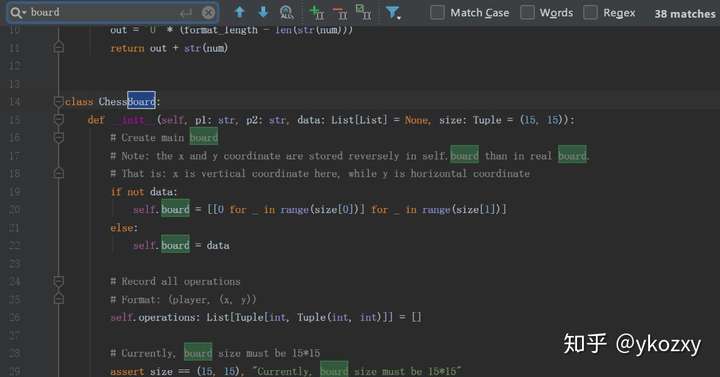
高亮所有match的结果,用enter键跳到下一个。这个可以用来搜索文件内任何字符,代码、字符串都可以。
搜索类名:Ctrl + N
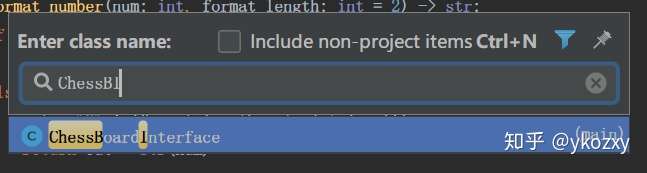
显示的是搜索类名,但实测也可以搜索到安装包的模块。默认是在整个项目中搜索,若再按一次可以在整个项目+python library中搜索
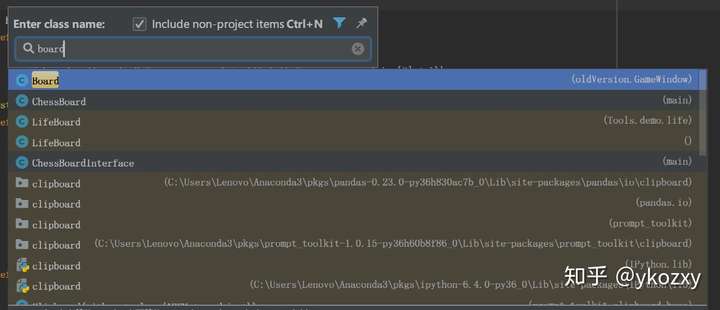
搜索最近的文件:Ctrl + E
能搜索最近打开过的文件(不管在不在项目内),在弹出的窗口直接输入名称就可以
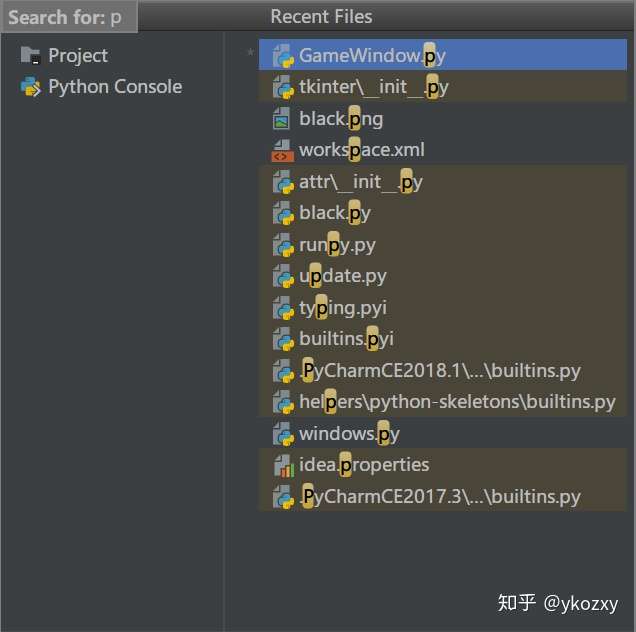
同时这个快捷键也可以快速在功能区之间导航,就是下面这列
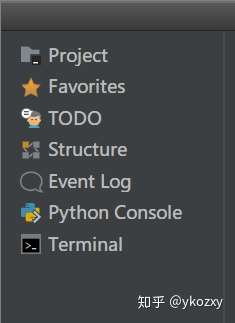
搜索文件:Ctrl + Shift + N
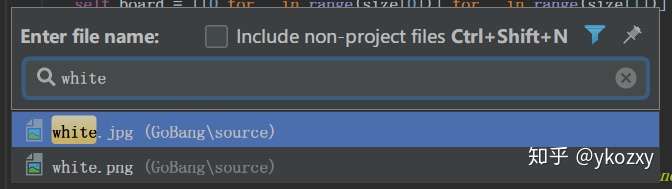
默认只搜索项目内任何文件,再按一次快捷键可以搜索项目 + library中的任何文件
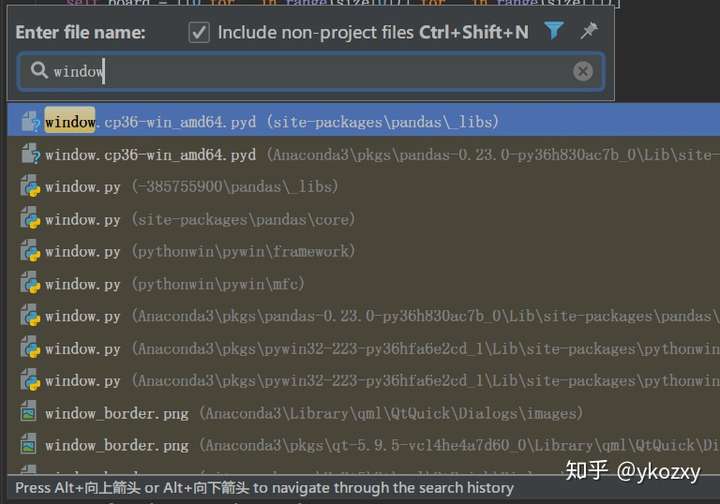
搜索函数名、变量名、类名和类中方法名:Ctrl + Shift + Alt + N
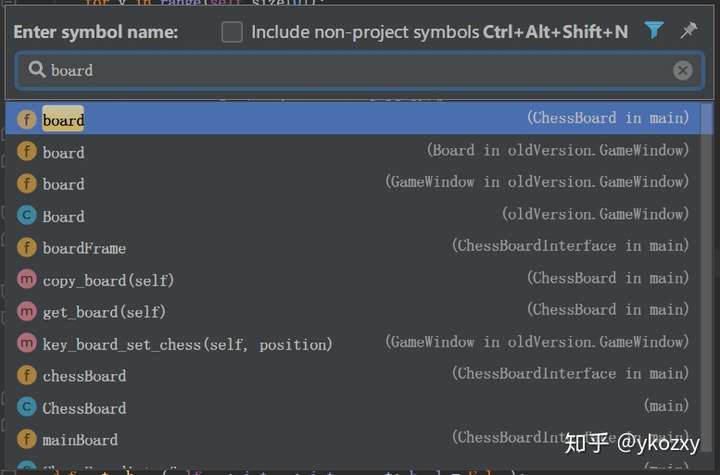
默认搜索项目内所有变量、函数、类和类中方法的名字,再按一次快捷键搜索项目+library
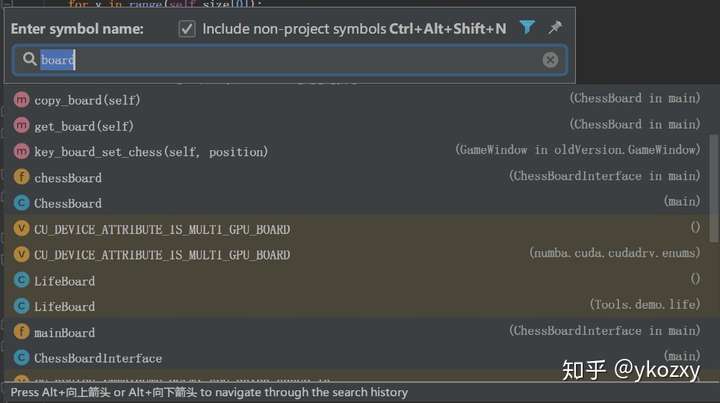
搜索并执行pycharm命令:Ctrl + Shift + A
搜索pycharm内设命令、自定义宏名称、菜单名称、设置内容等等,按回车执行
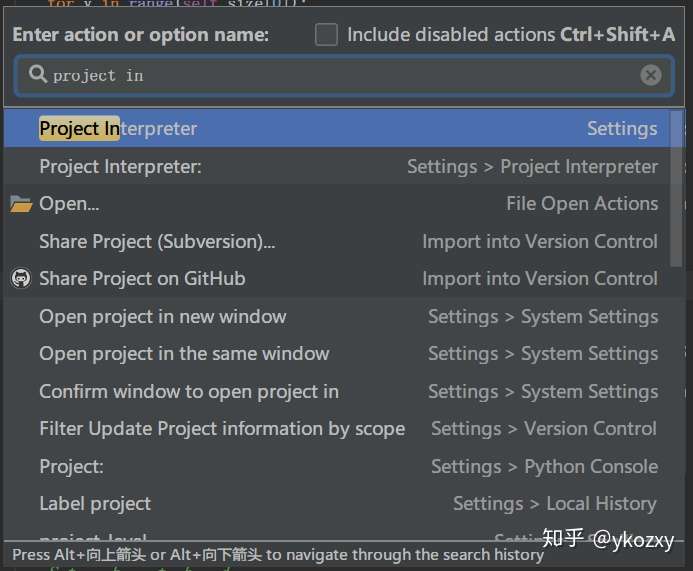
再按一次可以显示已禁用命令并执行
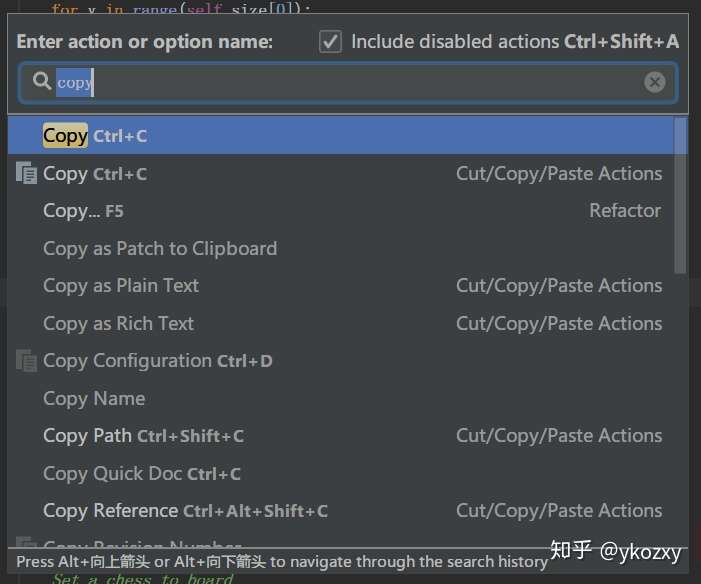
以上命令大部分都可以通过点击右上角漏斗标志来选择搜索范围
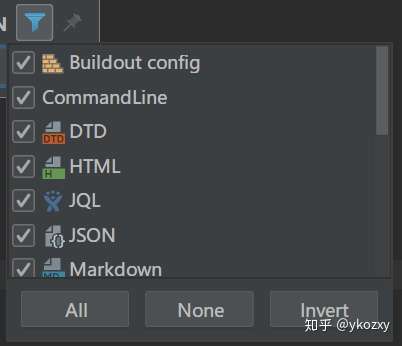
搜索任何东西:Double Shift
这个指令是万能的,把上面几条(除了文件内搜索)都集成了,包括文件、类名、变量、函数、动作。默认只搜索项目内文件代码,和library中代码:
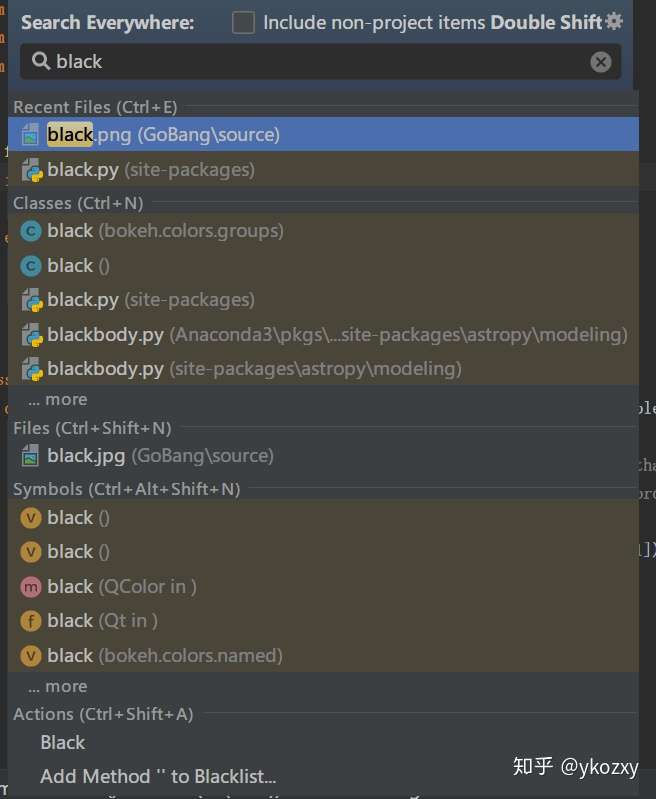
再按一次可以在搜索项目和library中的所有文件代码:
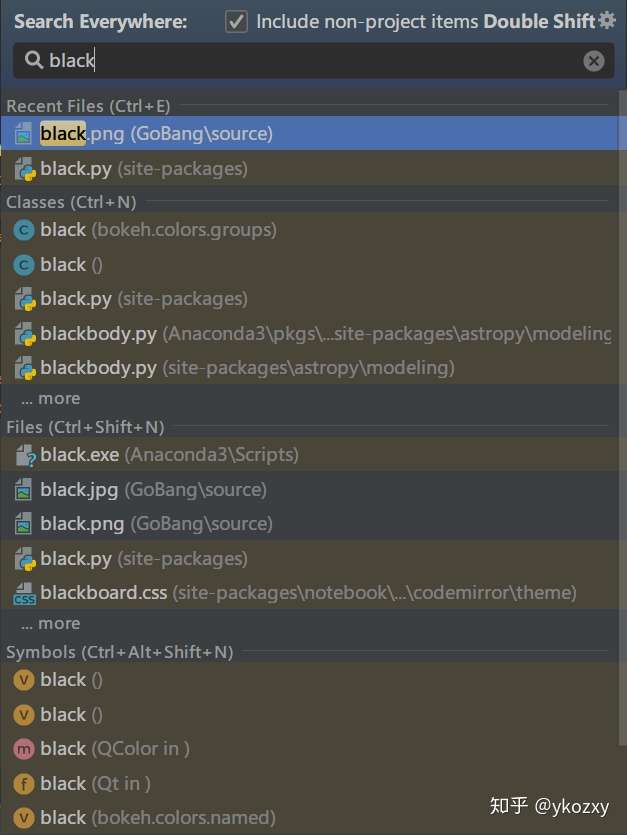
同时,还有一个隐藏的搜索技能:在pycharm大部分菜单直接输入名称都能启用搜索
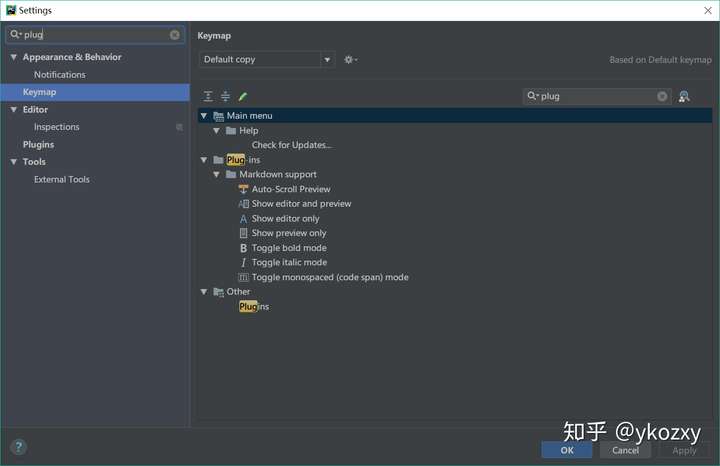
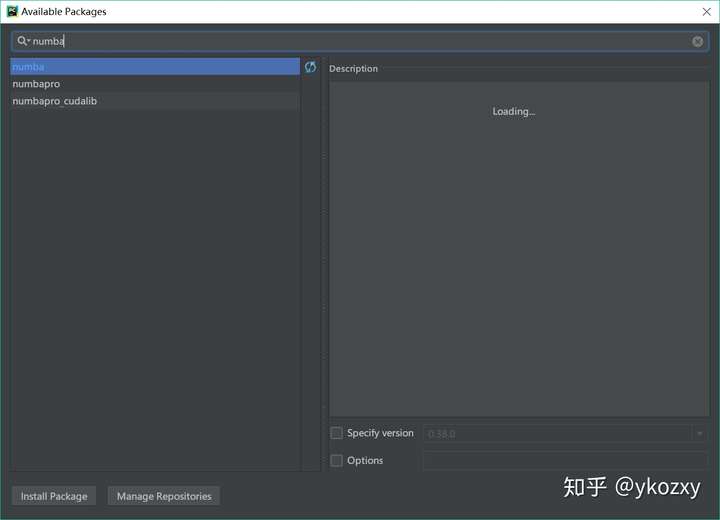
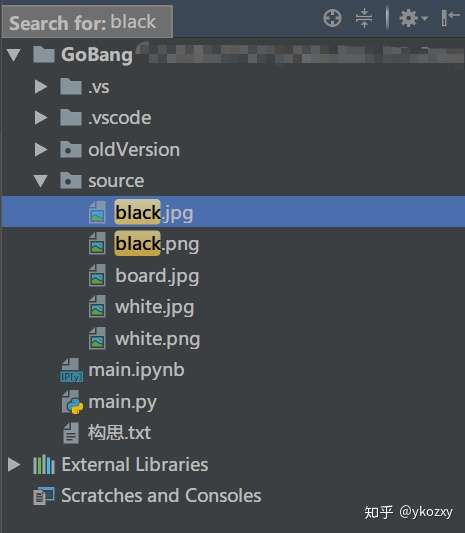
以上是我常用的一些快捷键,希望能帮上忙!
#########sample 0.0 pycharm 调试py 程序简单版本
有的时候,程序的输出不是我们实际想要的输出文件,可以本该写出A的地方,写出了B. 这个时候可以考虑pycharm 的断点加逐步调试的方法
简单常用操作命令如下;
1.设置某些关键字段为debug 行,主要是变量所在的行
2.pycharm 点右上角的debug 按钮
3.点击单步调试F8 (不进入函数)或者 F9 (运行到下一个断点)
4.遇到想进入的函数 F7 进去(好像没用),想出来在 shift + F8 (好像没用),如果想跳过不想看的地方(比如大量的循环语句),可以在线取消断点,或者直接设置下一个断点,然后 F9 过去。
参考文档 (推荐文档)
https://blog.csdn.net/qq_45100200/article/details/122363568
######## sample 0.1
1 参考 https://blog.csdn.net/IMBA123456789/article/details/42046165
使用 PyCharm 进行调试
PyCharm 是由 JetBrains 打造的一款 Python IDE,具有语法高亮、Project 管理、代码跳转、智能提示、自动完成、单元测试、版本控制等功能,同时提供了对 Django 开发以及 Google App Engine 的支持。分为个人独立版和商业版,需要 license 支持,也可以获取免费的 30 天试用。试用版本的 Pycharm 可以在官网上下载,下载地址为:http://www.jetbrains.com/pycharm/download/index.html。 PyCharm 同时提供了较为完善的调试功能,支持多线程,远程调试等,可以支持断点设置,单步模式,表达式求值,变量查看等一系列功能。PyCharm IDE 的调试窗口布局如图 1 所示。
图 1. PyCharm IDE 窗口布局

下面结合实例讲述如何利用 PyCharm 进行多线程调试。具体调试所用的代码实例见清单 10。
清单 10. PyCharm 调试代码实例
__author__ = 'zhangying'
#!/usr/bin/python
import thread
import time
# Define a function for the thread
def print_time( threadName, delay):
count = 0
while count < 5:
count += 1
print "%s: %s" % ( threadName, time.ctime(time.time()) )
def check_sum(threadName,valueA,valueB):
print "to calculate the sum of two number her"
result=sum(valueA,valueB)
print "the result is" ,result;
def sum(valueA,valueB):
if valueA >0 and valueB>0:
return valueA+valueB
def readFile(threadName, filename):
file = open(filename)
for line in file.xreadlines():
print line
try:
thread.start_new_thread( print_time, ("Thread-1", 2, ) )
thread.start_new_thread( check_sum, ("Thread-2", 4,5, ) )
thread.start_new_thread( readFile, ("Thread-3","test.txt",))
except:
print "Error: unable to start thread"
while 1:
# print "end"
pass
在调试之前通常需要设置断点,断点可以设置在循环或者条件判断的表达式处或者程序的关键点。设置断点的方法非常简单:在代码编辑框中将光标移动到需要设置断点的行,然后直接按 Ctrl+F8 或者选择菜单"Run"->"Toggle Line Break Point",更为直接的方法是双击代码编辑处左侧边缘,可以看到出现红色的小圆点(如图 2)。当调试开始的时候,当前正在执行的代码会直接显示为蓝色。下图中设置了三个断点,蓝色高亮显示的为正在执行的代码。
图 2. 断点设置

表达式求值:在调试过程中有的时候需要追踪一些表达式的值来发现程序中的问题,Pycharm 支持表达式求值,可以通过选中该表达式,然后选择“Run”->”Evaluate Expression”,在出现的窗口中直接选择 Evaluate 便可以查看。
Pychar 同时提供了 Variables 和 Watches 窗口,其中调试步骤中所涉及的具体变量的值可以直接在 variable 一栏中查看。
图 3. 变量查看

如果要动态的监测某个变量可以直接选中该变量并选择菜单”Run”->”Add Watch”添加到 watches 栏中。当调试进行到该变量所在的语句时,在该窗口中可以直接看到该变量的具体值。
图 4. 监测变量

对于多线程程序来说,通常会有多个线程,当需要 debug 的断点分别设置在不同线程对应的线程体中的时候,通常需要 IDE 有良好的多线程调试功能的支持。 Pycharm 中在主线程启动子线程的时候会自动产生一个 Dummy 开头的名字的虚拟线程,每一个 frame 对应各自的调试帧。如图 5,本实例中一共有四个线程,其中主线程生成了三个线程,分别为 Dummy-4,Dummy-5,Dummy-6. 其中 Dummy-4 对应线程 1,其余分别对应线程 2 和线程 3。
图 5. 多线程窗口

当调试进入到各个线程的子程序时,Frame 会自动切换到其所对应的 frame,相应的变量栏中也会显示与该过程对应的相关变量,如图 6,直接控制调试按钮,如 setp in,step over 便可以方便的进行调试。
图 6. 子线程调试

查看大图。
2.参考 https://bbs.csdn.net/topics/392297397
让我通过断点的方式去理解系统了解业务流程的走向!
3.参考 https://jingyan.baidu.com/article/fd8044fa1996065031137a9e.html
或者可以通过电脑中的快捷方式进行打开 ctrl+shift+i 相关的方法的使用及说明
####### jetBrains pycharm快捷键 sample 1
https://blog.csdn.net/guider2334/rss/list
Ctrl + Q现实document视图,查看选择元素的详细信息 (重要)Ctrl + Alt + TSurround with…环绕代码块Ctrl + /行注释 (重要)Ctrl + Shift + /块注释Ctrl + W依次选择更多的代码块Ctrl + Shift + W与Ctrl + W相反Ctrl + Enter光标不动,当前行后插入空行Ctrl + Shift + U英文大小写转换Ctrl + D复制当前行 (重要)Ctrl + Y删除当前行 (重要)
Ctrl + Alt + Shift + U查看Class类图 (重要)-
ctrl+shift+i 相关的方法的使用及说明 (重要)
ctrl + 选择变量 查看在该文件的所有引用 (重要)
鼠标选中多行代码后,同时按住shift+Tab键,一次左移四个字符 (重要)
鼠标选中多行代码后,按下Tab键,一次缩进四个字符 (重要)rename
shift+f6F12
ctrl+alt+v
crtl+shift+f7 highlight
F3
ESC
CTRL+E recent file
激活
IDEAU-2018.1 激活服务器`http://xdouble.cn:8888/`
代码快速生成
100.for快速生成代码for(int i=0;i<100;i++){}new Date().sout快速生成代码System.out.println(new Date())
快捷键
Ctrl + Alt + O导入、导出包 optimize imports-
Ctrl + Alt + Insert新建文件 -
项目之间的跳转
Ctrl + Alt + [上一个项目Ctrl + Alt + ]下一个项目
- 文件之间跳转
Ctrl + E显示最近打开的文件 方向键上下选择Ctrl + Shift + E显示最近修改的文件
- 文件修改位置的跳转
Ctrl + Shift + backspace回到上个编辑的位置
- 文件浏览位置的跳转
Ctrl + Alt + ←上一个浏览位置Ctrl + Alt + →下一个浏览位置
-
收藏文件、方法
Alt + Shift + F添加到喜欢F11添加书签Ctrl + F11给当前文件添加位置信息1,2,3…使用Ctrl + num快速定位到标记处,在标记处再次Ctrl + F11可取消标记
-
精确查找
Ctrl + N通过类名查找类,再按一下N,可以勾选包含jar包中的类Ctrl + Shift + N精确查找文件名、再次按一次N,可以勾选包含jar包中的文件
-
编辑相关
Ctrl + R当前文件替换选中内容Ctrl + Shift + R当前项目替换选中内容Shift + F6重命名文件、类、方法、变量,甚至注释中的内容Alt + Insert在编辑区添加构造方法、getter/setter方法等、在文件区新建文件Ctrl + Alt + L格式化代码Ctrl + Shift + Utoggle case 大小写转换Alt + Shift + ↑移动当前行向上
-
调试
Ctrl + F8toggle line breakpointCtrl + Shift + F8添加一个条件断点Alt + Shift + F9选择运行列表中的方法debugShift + F9debug startShift + F10run start
-
复制粘贴
Ctrl + C复制文件名Ctrl + Shift + C复制文件绝对路径Ctrl + Shift + V调用粘贴板,显示批量复制的内容
-
结构导航
Ctrl + F12查看类的结构Ctrl + Alt + Shift + U查看Class类图 (重要)Ctrl + Alt + H显示hierarchy结构层次图Ctrl + Alt + B查看实现选中的类或者方法的所有类或方法
查漏补缺快捷键
编辑
Ctrl + P方法参数信息,在调用方法时参数忘记,提示Ctrl + Q现实document视图,查看选择元素的详细信息 (重要)Ctrl + 鼠标滑过基本信息Ctrl + O重写父类的方法Ctrl + I实现方法(一般指实现接口类或抽象类)Ctrl + Alt + TSurround with…环绕代码块Ctrl + /行注释 (重要)Ctrl + Shift + /块注释Ctrl + W依次选择更多的代码块Ctrl + Shift + W与Ctrl + W相反Ctrl + Enter光标不动,当前行后插入空行Ctrl + Shift + U英文大小写转换Ctrl + D复制当前行 (重要)Ctrl + Y删除当前行 (重要)Ctrl + Shift + [或]选择光标到代码块的开始或结束Ctrl + +或-展开或折叠光标所在代码块Ctrl + F4关闭活动中的tabCtrl + Shift + V从历史粘贴
调试
F8跳过Ctrl + F8切断断点Alt + F8表达式求值F7步进F9恢复程序Ctrl + Shift + F8查看断点
运行
Shift + F10运行Shift + F9调试Ctrl + Shift + F10从光标所在上下文运行Ctrl + Shift + X在命令行运行
搜索/替换
Ctrl + F/R在当前文件中查找/替换Ctrl + Shift + F/R在项目中查找/替换F3/Shift + F3查找下一个/上一个
查找哪些地方使用
Alt + F7/Ctrl + F7在所有文件中查找/在当前文件中查找Ctrl + Shift + F7在当前文件中查找并高亮显示Ctrl + Alt + F7在所有文件中查找
导航
Ctrl + N跳转到指定类Ctrl + Shift + N跳转到文件Ctrl + Alt + Shift + N跳转到符号Ctrl + G跳转到第几行Alt + Right/Left切换编辑器活动窗EscGo to editor (from tool window)Ctrl + E最近打开的文件列表Ctrl + Shift + E最近编辑过的文件列表Ctrl + Alt + Left/Right导航前进/后退Ctrl + Shift + Backspace跳到最近编辑的代码位置Alt + F1选择视图Ctrl + B 或 Ctrl + Click跳到声明Ctrl + Alt + B跳到实现、执行位置Ctrl + Shift + I查找定义处Ctrl + Shift + B跳转到类型声明Ctrl + U跳转到父类方法Alt + Up/Down同一个类中方法上一个/下一个Ctrl + ]/[跳转到代码块的结束/开始F2/Shift + F2跳转到上一个/下一个高亮错误的地方F4查看源代码
重构
F5/F6复制/移动Alt + Delete安全删除Shift + F6重命名Ctrl + Alt + N内联变量Ctrl + Alt + M/V/F/C抽取方法/变量/属性/常量(Method/Variable/Field/Constant)Ctrl + Alt + Shift + T重构这段代码,显示所有可用重构
VCS/本地历史
Alt + 反引号VCS Operations,版本控制操作Ctrl + T更新Ctrl + K提交Alt + Shift + C显示最近更改,Recent Changes
常用操作
double shiftsearch everywhereCtrl + Shift + A吵着actionAlt + Num(1,2,3...)打开相应的视图Ctrl + Alt + F11打开/关闭全屏模式Ctrl + Shift + F12开启/关闭最大化编辑Alt + Shift + F添加到收藏列表Alt + Shift + I检查当前文件以及当前配置文件Ctrl + Alt + S打开设置对话框Ctrl + Tab在tabs和视图间切换
#######sample 1 常用操作
PyCharm Ctrl+Shift+F 失灵的简单有效解决操作
之前一直使用vim编辑器,最近工作需要使用PyCharm,发现PyCharm在某些地方的确有独到之处。
但是使用过程中发现全局搜索的时候Ctrl+Shift+F按键失灵,有的时候可以,有时又不行了,百思不得其解。
最后反复测试发现是搜狗输入法的问题。
搜狗输入法里面Ctrl+Shift+F是繁简切换的快捷键。和PyCharm的快捷键相冲突,只需改掉搜狗输入法的快捷键即可解决这个问题。
补充:pycharm全局搜索ctrl+shift+f(win10快捷键冲突)
pycharm全局搜索ctrl+shift+f按了后没有任何效果,是因为跟win10的输入法冲突,只需要设置中添加ctrl+shift+g
以上为个人经验,希望能给大家一个参考,也希望大家多多支持考高分网。如有错误或未考虑完全的地方,望不吝赐教
##sample 2
Pycharm运行程序无法切换
第一种情况,点击右键运行即可
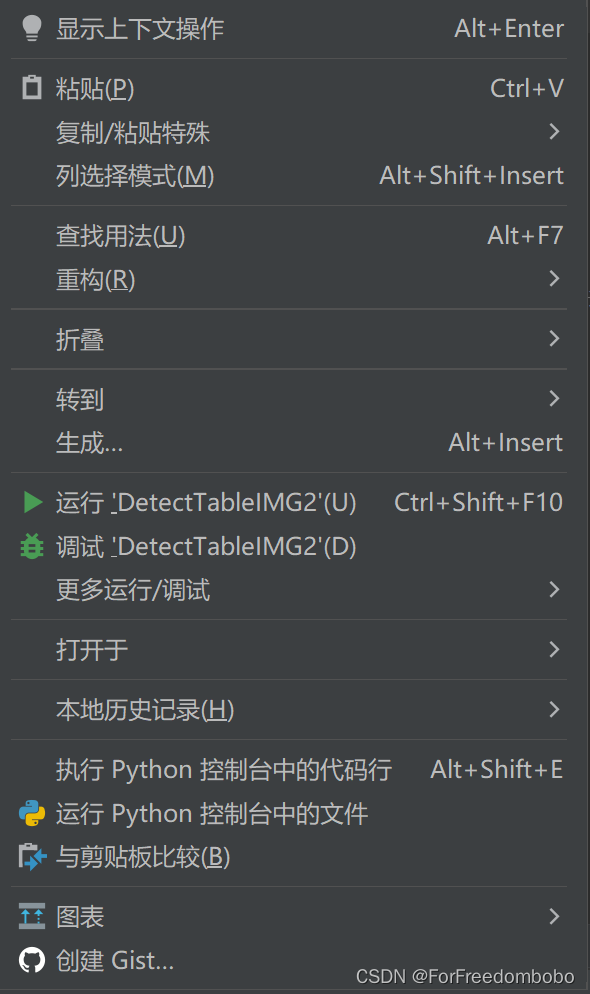
第二种情况,你可能在其他文件中import了你要运行的一个文件,所以你要运行当前文件就会,这时不论你怎么运行你想要运行的文件,都会运行你引入的文件



